갤럭시 스마트폰 카메라 빠른 실행 설정 및 해제하는 방법
안녕하세요 오늘은 갤럭시 스마트폰의 카메라 빠른 실행 기능의 설정 및 해제 방법을 알아보도록 하겠습니다. 갤럭시 핸드폰에는 카메라 빠른 실행이라는 기능이 있습니다. 이 기능을 활성화하게 되면 굳이 카메라 어플에 들어가지 않고도 전원 버튼을 이용해 카메라를 빠르게 열 수 있다는 장점이 있습니다.
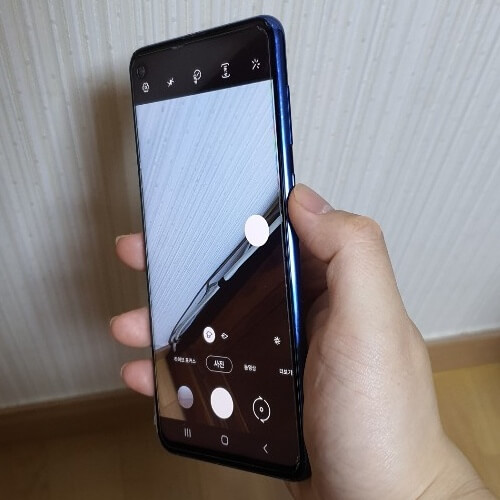
또한 카메라 빠른 실행 기능은 잠금화면에서도 적용할 수가 있는데요. 그래서 순간적으로 빠르게 찍어야 하는 상황에서 유용하게 사용할 수 있습니다.
반대로 전원 버튼을 누르다가 실수로 카메라가 실행되어 불편하신 분들도 있으실 거 같습니다. 이런 분들은 단순히 비활성화 상태로 만들어 주시면 되는데요. 하지만 정말 편리한 기능이니 휴대폰으로 사진을 많이 찍으시는 분들은 사용해 보시는 것을 권장드립니다.
갤럭시 카메라 빠른 실행 설정 및 해제 방법
갤럭시 스마트폰에서 카메라 빠른 실행을 설정하는 방법은 크게 2가지가 있습니다.
1. 측면 버튼 메뉴 이용하기
2. 기본 카메라 앱에서 설정하기
1. 측면 버튼 메뉴 이용하기
첫 번째로 알려드릴 방법은 측면 버튼을 이용하는 것입니다. 갤럭시서는 측면 버튼을 이용해 특정 앱을 실행하거나 전원을 끄는 등 나에게 편리한 기능을 설정할 수 있는데요. 해당 기능을 카메라 앱을 열 수 있도록 설정해 주시면 됩니다.
먼저 휴대폰에 기본으로 설치되어 있는 설정(톱니바퀴 모양) 앱을 터치해 줍니다.
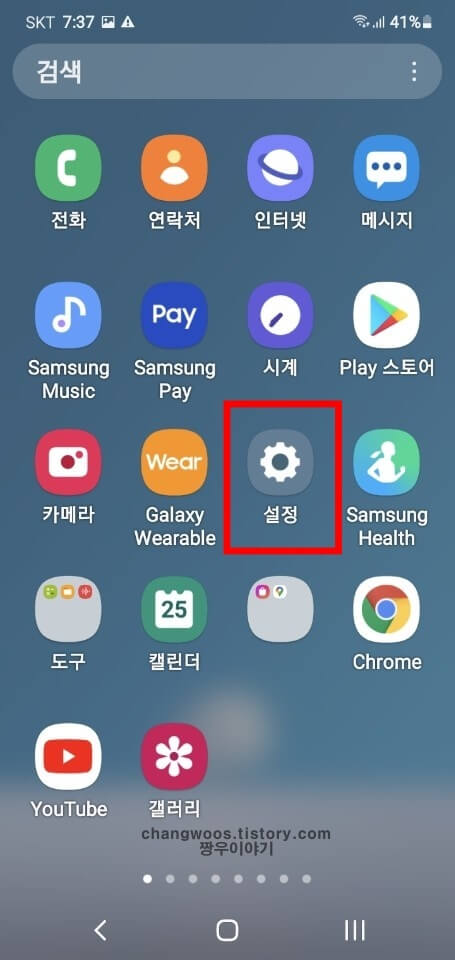
그리고 화면을 아래쪽으로 조금 내려주신 후 유용한 기능 메뉴로 들어가 줍니다.
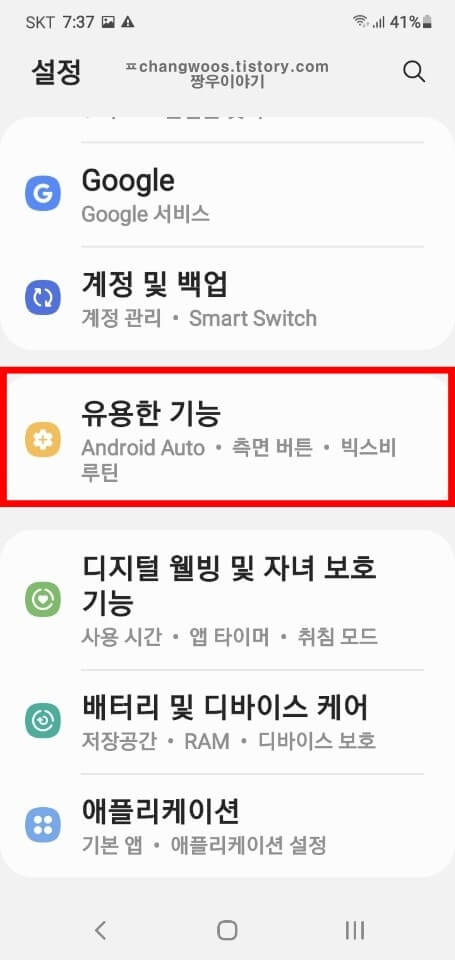
그러면 측면 버튼 메뉴가 보이실 건데요. 이 메뉴를 눌러 주시면 됩니다. 이곳에서 측면 버튼에 원하는 기능들을 설정하실 수 있습니다.
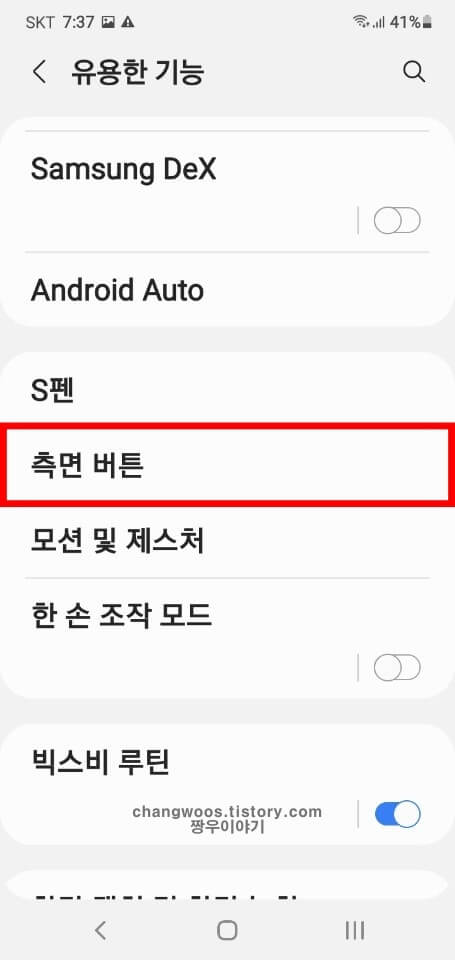
마지막으로 두 번 누르기 항목이 파란색으로 활성화되어 있는지 확인해 줍니다. 그리고 하단의 3가지 목록 중 카메라 빠른 실행에 체크하시면 되는데요. 이제 전원 버튼을 빠르게 2번 누르시면 자동으로 카메라 어플이 실행될 겁니다. 만약 사용을 원하지 않으시는 분들은 비활성화를 해주시거나 빅스비, 앱 열기 등 다른 기능으로 설정해 주시면 될 거 같습니다.
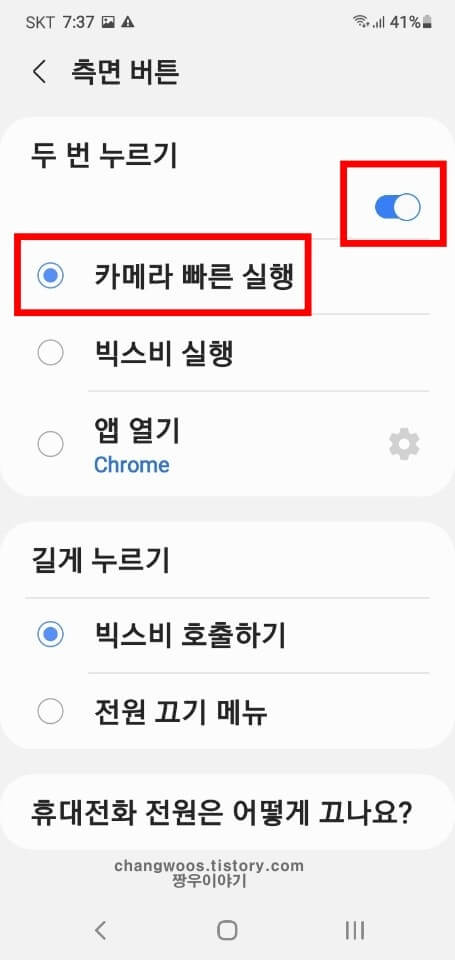
측면 버튼으로 설정하는 방법
1) 설정 앱 열기
2) 유용한 기능 메뉴 터치
3) 측면 버튼 메뉴 터치
4) 카메라 빠른 실행 활성화
2. 기본 카메라 앱에서 설정하기
낮은 안드로이드 버전이 설치되어 있거나 구형 핸드폰을 사용하시는 분들은 측면 버튼 메뉴가 없으실 수도 있습니다. 이런 분들은 카메라 앱에 들어가셔서 따로 설정을 진행해 주셔야 합니다.
우선 갤럭시에 기본적으로 설치되어 있는 카메라 앱을 실행시켜 줍니다.
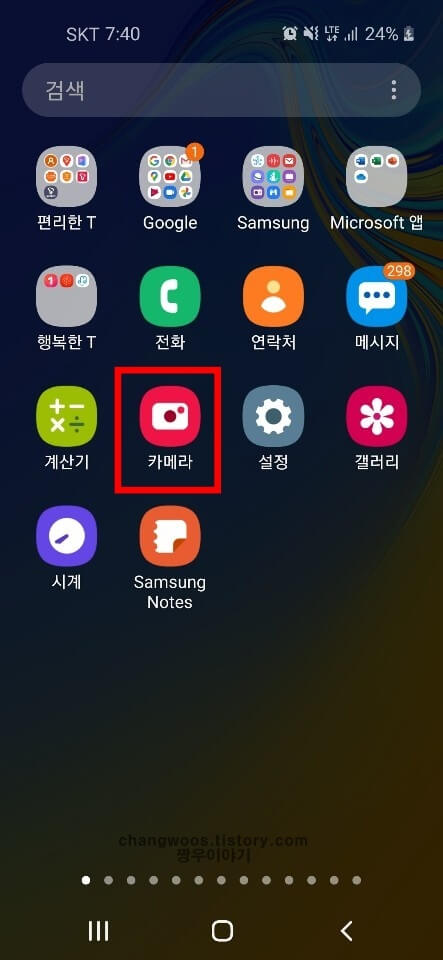
그러면 아래처럼 촬영 화면이 보이실 건데요. 좌측 상단에 있는 설정(톱니바퀴) 아이콘을 눌러 주시기 바랍니다.
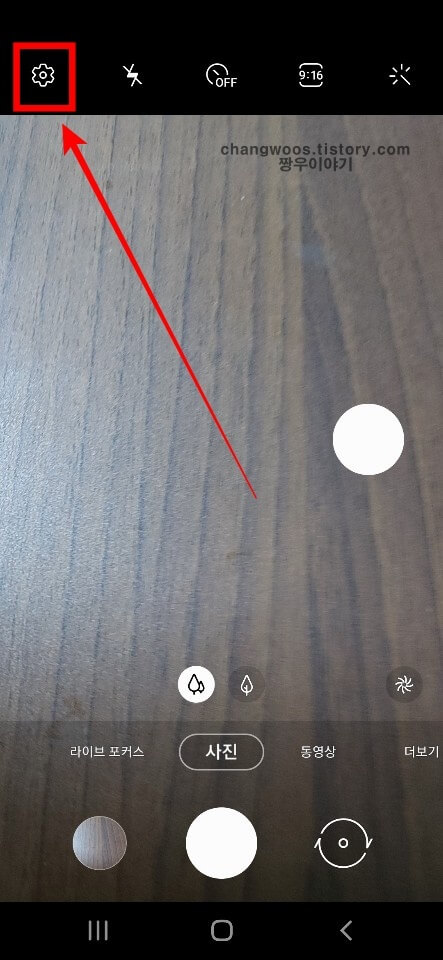
이제 스크롤을 아래로 조금 내려주시고 빠른 실행 목록의 활성화 버튼을 아래와 같이 켜주세요. 만약 사용을 원하지 않으시는 분들은 꺼주시면 됩니다.
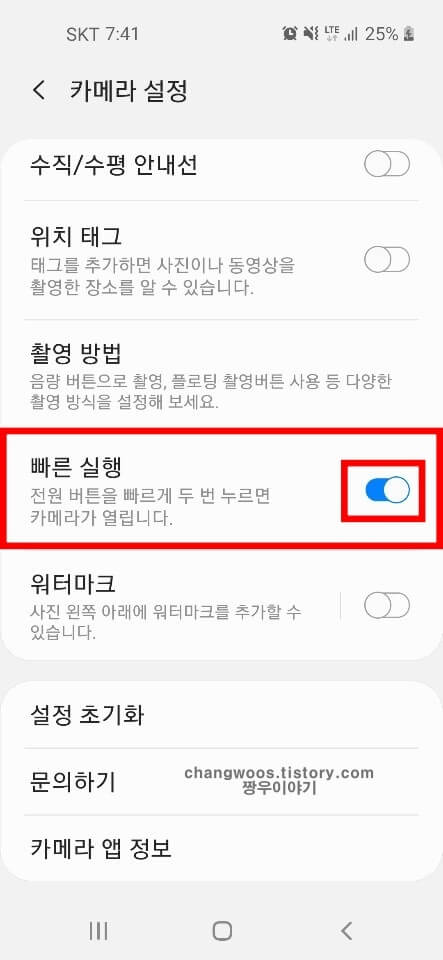
기본 카메라 어플 이용 방법
1) 기본 카메라 앱 실행
2) 설정 아이콘 터치
3) 빠른 실행 목록 활성화
지금까지 갤럭시 카메라 빠른 실행의 설정 및 해제 방법에 대해서 알아보았습니다. 개인적으로 저는 정말 유용하게 사용하고 있는데요. 만약 카메라 외에도 더 자주 사용하는 기능이 있는 분들은 측면 버튼 메뉴에서 설정을 변경해 주시면 될 거 같습니다.





